Vă urez bun venit! Astăzi vreau să vorbesc despre modul de a face rapid o captură de ecran a monitorului (ecran) de pe computer. Poate pentru unii poate părea prea evident, dar mulți nu știu cum să o facă, așa că am decis să scriu acest articol. Pentru cei care nu stiu ce captura de ecran - aceasta este imaginea obișnuită (foto) a monitorului computerului. Adoptarea acestei piese Greutate:
1. Imagini pot fi folosite pentru a insera în articol, cum ar fi pe site-ul meu.
2. Când apelați asistența pentru clienți a unui serviciu către un inginer de suport să înțeleagă rapid ce exact problema rapid și a fost în măsură să vă ajute.
4. Pentru a crea prezentări și multe altele ...
Mulți dintre noi sunt utilizate pentru a lua capturi de ecran în mod obișnuit cu ajutorul unui buton de pe tastatură - ecranul de imprimare.

Am folosit, de asemenea, numai cu acest buton, dar apoi am găsit un serviciu numit Joxi. În acest serviciu există un client confortabil (program) pentru crearea și prelucrarea de capturi de ecran. Aici sunt 3 avantaje principale ale acestui serviciu:
1. Puteți face fotografii, nu numai ale monitorului, dar, de asemenea, zona sa separată.
3. După crearea și prelucrarea de capturi de ecran, programul se descarcă la serverul dvs. și vă va oferi un link către o captură de ecran.
Ideal! Ce ai nevoie!
Descărcați programul joxi
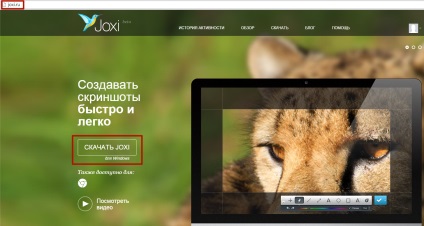
Înregistrați-vă pe serviciul joxi

instalați programul
Până în acest moment trebuie să descărcați programul. Executați fișierul de instalare și urmați pașii programului asistent de instalare. Nu voi insista asupra lor - ei pur și simplu. După programul de instalare va porni automat. Acum trebuie să introduceți datele dvs., pe care le utilizați în timpul înregistrării.
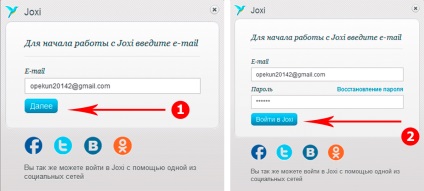
Și apoi apăsați pe butonul „Conectare Joxi» și faceți clic pe „Start folosind Joxi». Ulterior, programul este minimizat în bara de sistem (colțul din dreapta jos al monitorului aproape de ore)
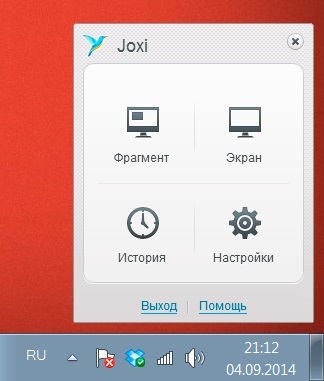
Efectuarea setările de program
Hai în primul rând du-te la Setări. Acestea sunt împărțite în mai multe file.
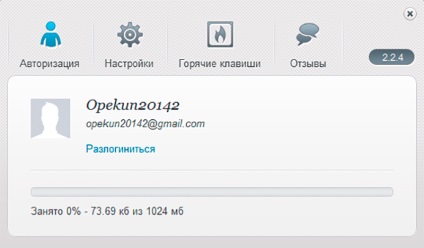
Următoarea fila „Setări“ nu va locui pe ea - setările sunt destul de simple, puteți personaliza totul la fel de bine ca și mine:
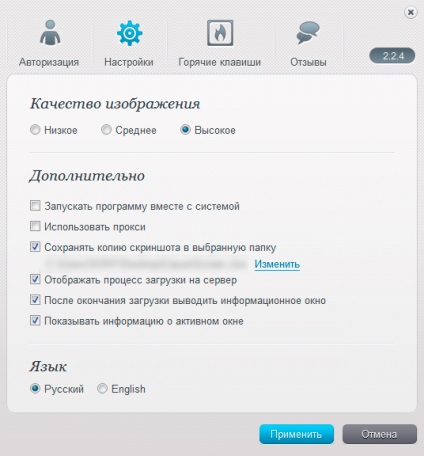
Singurul lucru pe care vreau să atrag atenția asupra setarea „Salvați o copie a captura de ecran în dosarul selectat“. O caracteristică foarte interesant, în opinia mea. Lucrul este: serviciul păstrează noastre capturi de ecran pe serverul dvs., dar nu este întotdeauna de încredere, deoarece acestea pot șterge accidental sau închide pe internet dintr-o dată. Cu aceste ocazii, și există această funcție care duplică o captură de ecran a folderul de pe computer.
Următoarea filă „Comanda rapidă“ este un set de comenzi rapide de la tastatură. Și în tab-ul „recenzii“, puteți lăsa un comentariu despre acest program. În această configurație este completă și puteți începe să creați capturi de ecran.
Cum de a face o captură de ecran a monitorului
Pentru a face acest lucru, pur și simplu faceți clic pe pictograma programului în tava de sistem
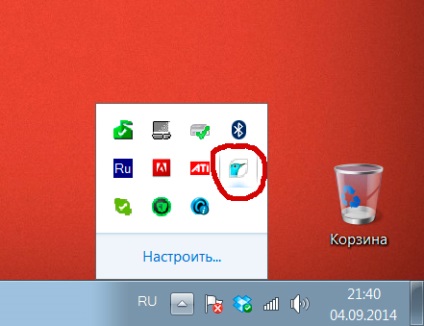
Acest lucru va aduce reticulul cu două ghidaje. Țineți apăsat butonul din stânga al mouse-ului si incep sa se intinda zona pe care dorim să fotografieze. După ce eliberați butonul mouse-ului, va avea o zona care va deveni o imagine pe ecran (captura de ecran) și panoul va fi pentru a edita captura de ecran:
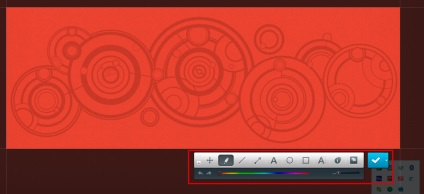
După procesarea captura de ecran trebuie să faceți clic pe un pătrat albastru, cu un marcaj de selectare, imaginea este salvată pe server și va selecta fereastra. Aici avem două opțiuni: Vezi screenshot gata în browser-ul, sau copiați link-ul de la o captură de ecran. Dacă apăsăm „deschis“, se deschide un browser și în ea vom vedea captura de ecran nostru și un mic panou cu 4 butoane:
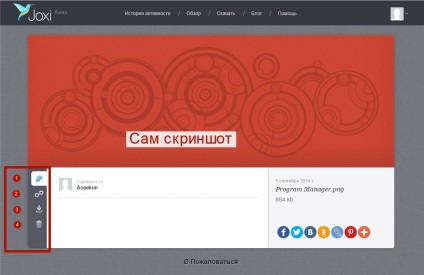
3. Descărcați screenshot
4. Ștergeți captura de ecran
La această setare terminat. Aici este un program simplu și convenabil care răspunde la întrebarea „cum să ia o captură de ecran a monitorului“ M-am folosi întotdeauna acest program și foarte fericit, așa că am recomanda-o pentru tine.
P.S. Sugerez un mic flash mob: